儲存轉傳設定
可以將本機器設定為將接收的傳真/網際網路傳真文件轉傳至其他機器或檔案伺服器。若已接收文件符合轉傳條件,則將其轉傳給指定的接收者。本節介紹轉傳的條件,及如何註冊、變更和刪除轉傳接收者。
轉傳設定下的文件處理
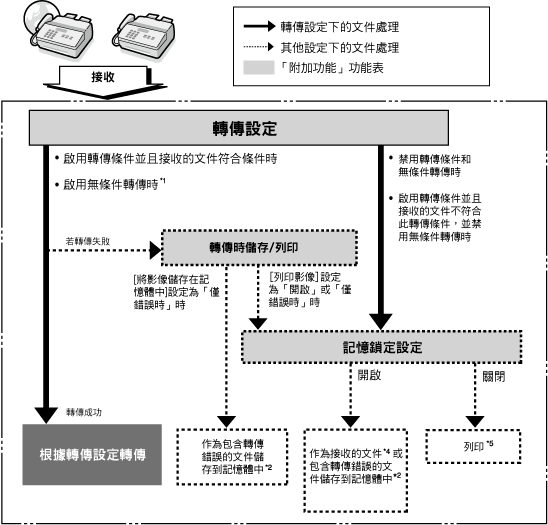
|
*1若啟用了「無條件轉傳」,則所有不符合轉傳條件的已接收文件將被轉傳給為「無條件轉傳」選擇的接收者。
*2可以從「系統監控器」螢幕上的「網際網路傳真轉傳錯誤狀態」螢幕或「傳真轉傳錯誤狀態」螢幕對記憶體中儲存的包含轉傳錯誤的網際網路傳真/傳真文件進行確認、刪除、列印和轉傳至「單鍵按鈕」或「通訊錄」中註冊的接收者。(檢查/變更記憶體中文件的狀態)但是,「記憶鎖定」設定為「開啟」時,若出現轉傳錯誤,則在「記憶鎖定」設定為「關閉」時在「轉傳錯誤狀態螢幕」上會顯示錯誤工作。
*3若「系統設定」的「轉傳時儲存/列印」中的「列印影像」設定為「僅錯誤時」,則列印包含轉傳錯誤的文件。若「系統設定」的「轉傳時儲存/列印」中的「列印影像」設定為「開啟」,則列印所有轉傳的文件(包括含有轉傳錯誤的文件)。但是,若「記憶鎖定」設定為「開啟」,則在「記憶鎖定」設定為「關閉」時列印轉傳文件。
*4可以從「系統監控器」螢幕上的「網際網路傳真記憶鎖定文件」螢幕(網際網路傳真)或「接收工作狀態」螢幕(傳真)對記憶體中儲存的文件進行確認、刪除和轉傳至「單鍵按鈕」或「通訊錄」中註冊的接收者。(檢查/變更記憶體中文件的狀態)
*5若在夾紙、紙張或碳粉用盡時收到文件,則會在移除夾紙、添加紙張或更換碳粉後列印文件。
|
|
須知
|
|
只有啟用了「傳送」功能(對於imageRUNNER 2525W/2520W為選購功能)或本機器安裝了選購的「Super G3傳真板-AG1」時,此設定才可用。
若「語言切換」設定為「開啟」,某些字元會受到限制而無法輸入。要輸入所有字元,將「語言切換」設定為「關閉」。(組態本機器的基本設定)
若本機器正在接收要轉傳的文件時發生中斷或本機器關閉,則接收的文件不會轉傳至指定的接收者。電源開啟後列印這些文件。
|
|
注意
|
|
最多可以儲存12個轉傳設定:10個帶有轉傳條件的設定、1個不帶條件的傳真轉傳工作和1個不帶條件的網際網路傳真轉傳工作。
可以設定是否列印包含轉傳錯誤的網際網路傳真/傳真文件,並設定是否將其儲存到記憶體中。(處理轉傳文件)
「列印影像」和「記憶鎖定」均設定為「關閉」並且「將影像儲存在記憶體中」設定為「不儲存」時,若出現轉傳錯誤,則接收的文件將會丟失。
有關如何使用螢幕鍵盤輸入字元的說明,請參閱基本操作。
|
儲存轉傳設定
1
按 (附加功能)→[系統設定]→[轉傳設定]。
(附加功能)→[系統設定]→[轉傳設定]。
 (附加功能)→[系統設定]→[轉傳設定]。
(附加功能)→[系統設定]→[轉傳設定]。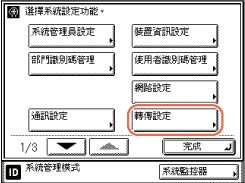
2
按[註冊]。
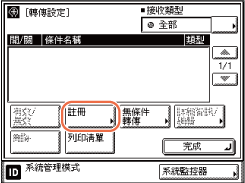
3
按[條件名稱]。
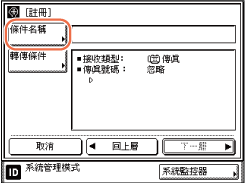
4
輸入轉傳條件的名稱→按[確定]。
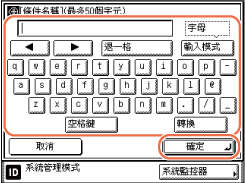
條件名稱最多可輸入50個字元。
5
按[轉傳條件]。
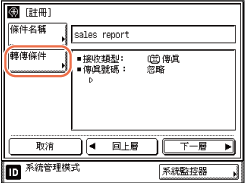
6
按[傳真]或[網際網路傳真]→[下一層]。
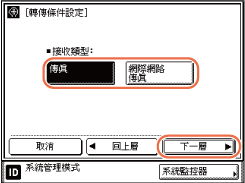
只有啟用了「傳送」功能(對於imageRUNNER 2525W/2520W為選購功能)且本機器安裝了選購的「Super G3傳真板-AG1」時,才需要執行該步驟。
7
設定轉傳條件。
若未啟用「傳送」功能(對於imageRUNNER 2525W/2520W為選購功能)並且本機器安裝了「Super G3傳真板-AG1」,或選擇「傳真」作為接收型式︰
|
1
|
按「傳真號碼」下拉清單→選擇轉傳條件。
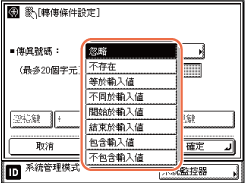 可用的轉傳條件有︰
|
|
2
|
使用
 - - (數字鍵)輸入轉傳標準→按[確定]。 (數字鍵)輸入轉傳標準→按[確定]。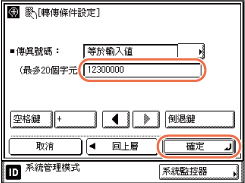 [空格鍵]:按下可以在數字之間插入空格。
[+]:按下可以在國碼和傳真號碼之間插入「+」符號。
[
 ] [ ] [ ]:用於移動游標位置。 ]:用於移動游標位置。[倒退鍵]:按下可以刪除緊鄰游標左側的數字。
若要變更轉傳條件的標準而不變更「傳真號碼」下拉清單中的轉傳條件,按
 (清除)→輸入新標準→按[確定]。 (清除)→輸入新標準→按[確定]。「傳真號碼」轉傳標準最多可輸入20個字元。可以輸入的字元為:0到9、[空格鍵]、[+]
注意:
若選擇「忽略」或「不存在」作為轉傳條件,則不能輸入任何轉傳標準。
|
若啟用「傳送」功能(對於imageRUNNER 2525W/2520W為選購功能)並且本機器未安裝「Super G3傳真板-AG1」,或選擇「網際網路傳真」作為接收型式︰
|
1
|
按「收件者」、「寄件者」或「主旨」下拉清單。
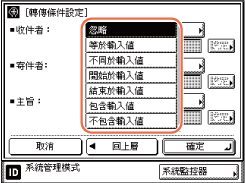 可用的轉傳條件有︰
|
|
2
|
選擇轉傳條件→按[設定]。
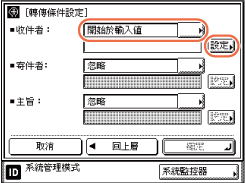 |
|
3
|
輸入轉傳標準→按[確定]。
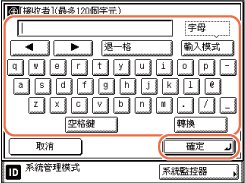 |
|
4
|
必要時,對其他下拉清單重複此步驟。
若要變更轉傳條件的標準而不變更「收件者」、「寄件者」或「主旨」下拉清單的轉傳條件,按要變更的標準旁的[設定]→輸入新的標準→按[確定]。「收件者」轉傳標準最多可輸入120個字元,「寄件者」或「主旨」轉傳標準最多可輸入128個字元。
|
|
5
|
完成設定後,按[確定]。
注意:
若選擇「忽略」作為轉傳條件,則不能輸入任何轉傳標準。
|
8
按[下一層]。
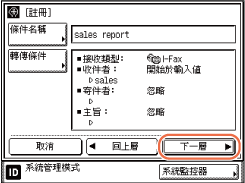
9
按[轉傳接收者]。
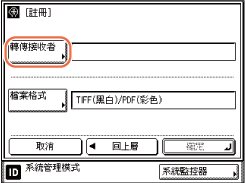
10
選擇接收者→按[確定]。
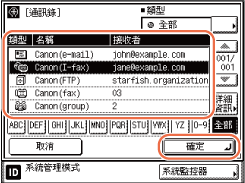
按下文數字鍵(如[ABC])可以顯示每個字母或數字的單獨按鍵。可以選擇字母或數字以限制輸入內容的顯示範圍。按下[全部]可以返回全部位址清單。
若未顯示所需接收者,請按[ ]或[
]或[ ]捲動到所需接收者。
]捲動到所需接收者。
 ]或[
]或[ ]捲動到所需接收者。
]捲動到所需接收者。透過按「類型」下拉清單,可以限制結果清單中顯示的接收者類型。
不能選擇多個接收者。要轉傳到多個接收者,請選擇群組位址。
注意:
要檢視所選接收者的詳細資訊,選擇接收者→按[詳細資訊]。
為了能夠選擇轉傳接收者,必須預先在「通訊錄」中註冊接收者。(快速便捷地指定接收者)
11
按[檔案格式]。
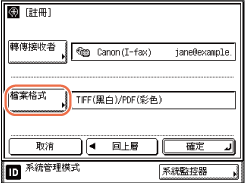
若符合下列任何條件,則不必執行步驟11和12:
將傳真號碼指定為轉傳接收者。
將網際網路傳真位址指定為轉傳接收者。
對於imageRUNNER 2525W/2520W,未啟用選購的「多元傳送組件-Y1」的「傳送」功能。
12
選擇要轉傳的文件的檔案格式→按[完成]。
若在步驟6中選擇[傳真]作為接收型式︰
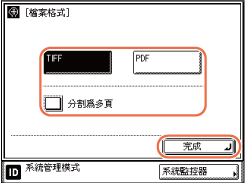
若要分割多個影像並將其作為單獨的檔案(每份檔案只有一頁)傳送,按[分割為多頁]。
若要將多個影像作為一份檔案傳送(不分割),則不按[分割為多頁]。
檔案格式:
[TIFF]:以TIFF(黑白)格式轉傳檔案。
[PDF]:不管色彩模式設定如何,均以PDF格式轉傳檔案。
若在步驟6中選擇[網際網路傳真]作為接收型式︰
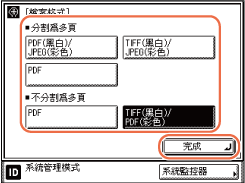
<分割為多頁>︰
接收的文件包含兩頁或多頁時,會將其分割為多個單獨的檔案,其中每份檔案只有一頁。
使用此選項時,可從以下三種檔案格式中選擇︰
[PDF(黑白)/JPEG(彩色)]:以PDF(黑白)或JPEG(彩色)格式轉傳檔案。
[TIFF(黑白)/JPEG(彩色)]:以TIFF(黑白)或JPEG(彩色)格式轉傳檔案。
[PDF]:不管色彩模式設定如何,均以PDF格式轉傳檔案。
<不分割為多頁>
直接轉傳接收的文件,而不將其分割為多個單獨的頁。
使用此選項時,可從以下兩種檔案格式中選擇︰
[PDF]:不管色彩模式設定如何,均以PDF格式轉傳檔案。
[TIFF(黑白)/PDF(彩色)]:以TIFF(黑白)或PDF(彩色)格式轉傳檔案。
注意:
以與接收時相同的色彩模式(黑白或彩色)轉傳文件。
要檢視TIFF或JPEG檔案,需要安裝支援TIFF或JPEG格式的軟體應用程式(如Windows的「影像」)。
要檢視PDF檔案,需要安裝Adobe Reader/Adobe Acrobat Reader。
13
按[確定]。
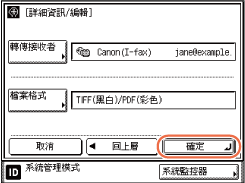
14
按 (重置)返回到主螢幕。
(重置)返回到主螢幕。
 (重置)返回到主螢幕。
(重置)返回到主螢幕。設定無條件轉傳
若未註冊已接收文件的轉傳設定,或已接收文件不符合已指定的所有轉傳條件,可以儲存已接收文件的轉傳接收者。
|
注意
|
|
根據已接收文件的「接收類型」,一次可儲存一個轉傳接收者。
|
1
按 (附加功能)→[系統設定]→[轉傳設定]。
(附加功能)→[系統設定]→[轉傳設定]。
 (附加功能)→[系統設定]→[轉傳設定]。
(附加功能)→[系統設定]→[轉傳設定]。有關說明,請參閱儲存轉傳設定中的步驟1。
2
按[無條件轉傳]。
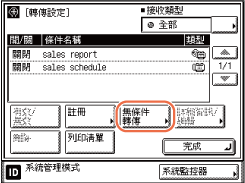
3
按「接收類型」下拉清單→選擇[傳真]或[I-Fax]。

只有啟用了「傳送」功能(對於imageRUNNER 2525W/2520W為選購功能)且本機器安裝了選購的「Super G3傳真板-AG1」時,才需要執行該步驟。
4
按[轉傳接收者]。
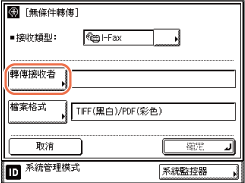
5
選擇轉傳接收者→按[確定]。
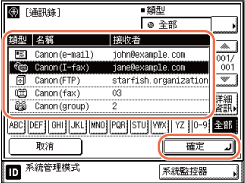
按下文數字鍵(如[ABC])可以顯示每個字母或數字的單獨按鍵。可以選擇字母或數字以限制輸入內容的顯示範圍。按下[全部]可以返回全部位址清單。
若未顯示所需接收者,請按[ ]或[
]或[ ]捲動到所需接收者。
]捲動到所需接收者。
 ]或[
]或[ ]捲動到所需接收者。
]捲動到所需接收者。透過按「類型」下拉清單,可以限制結果清單中顯示的接收者類型。
不能選擇多個接收者。
注意:
要檢視所選接收者的詳細資訊,選擇接收者→按[詳細資訊]。
為了能夠選擇轉傳接收者,必須預先在「通訊錄」中註冊接收者。(快速便捷地指定接收者)
6
按[檔案格式]。
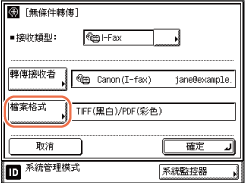
若符合下列任何條件,則不必執行步驟6和7:
將傳真號碼指定為轉傳接收者。
將網際網路傳真位址指定為轉傳接收者。
對於imageRUNNER 2525W/2520W,未啟用選購的「多元傳送組件-Y1」的「傳送」功能。
7
選擇要轉傳的文件的檔案格式→按[完成]。
若在步驟3中選擇[傳真]作為接收類型︰
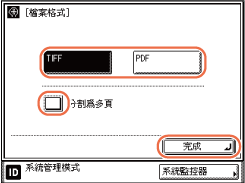
若要分割多個影像並將其作為單獨的檔案(每份檔案只有一頁)傳送,按[分割為多頁]。
若要將多個影像作為一份檔案傳送(不分割),則不按[分割為多頁]。
檔案格式:
[TIFF]:以TIFF格式轉傳影像。以TIFF(黑白)格式轉傳檔案。
[PDF]:以PDF格式轉傳檔案。不管色彩模式設定如何,均以PDF格式轉傳檔案。
若在步驟3中選擇[I-Fax]作為接收類型︰
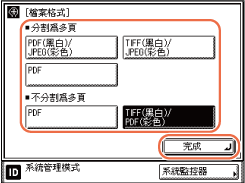
<分割為多頁>︰
接收的文件包含兩頁或多頁時,會將其分割為多個單獨的檔案,其中每份檔案只有一頁。
使用此選項時,可從以下三種檔案格式中選擇︰
[PDF(黑白)/JPEG(彩色)]:以PDF(黑白)或JPEG(彩色)格式轉傳檔案。
[TIFF(黑白)/JPEG(彩色)]:以TIFF(黑白)或JPEG(彩色)格式轉傳檔案。
[PDF]:不管色彩模式設定如何,均以PDF格式轉傳檔案。
<不分割為多頁>
直接轉傳接收的文件,而不將其分割為多個單獨的頁。
使用此選項時,可從以下兩種檔案格式中選擇︰
[PDF]:不管色彩模式設定如何,均以PDF格式轉傳檔案。
[TIFF(黑白)/PDF(彩色)]:以TIFF(黑白)或PDF(彩色)格式轉傳檔案。
注意:
以與接收時相同的色彩模式(黑白或彩色)轉傳文件。
要檢視TIFF檔案,需要安裝支援TIFF格式的軟體應用程式(如Windows的「影像」)。
要檢視PDF檔案,需要安裝Adobe Reader/Adobe Acrobat Reader。
8
按[確定]。
9
按 (重置)返回到主螢幕。
(重置)返回到主螢幕。
 (重置)返回到主螢幕。
(重置)返回到主螢幕。檢查/變更轉傳設定
可以檢查或變更儲存的轉傳設定。
1
按 (附加功能)→[系統設定]→[轉傳設定]。
(附加功能)→[系統設定]→[轉傳設定]。
 (附加功能)→[系統設定]→[轉傳設定]。
(附加功能)→[系統設定]→[轉傳設定]。有關說明,請參閱儲存轉傳設定中的步驟1。
2
選擇要檢查其詳細資訊的轉傳設定→按[詳細資訊/編輯]。
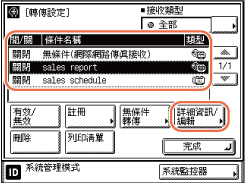
若未顯示所需轉傳設定,請按[ ]或[
]或[ ]捲動到所需的轉傳設定。
]捲動到所需的轉傳設定。
 ]或[
]或[ ]捲動到所需的轉傳設定。
]捲動到所需的轉傳設定。3
檢查或變更轉傳設定→按[確定]。
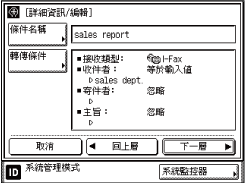
注意:
有關變更轉傳設定的說明,請參閱儲存轉傳設定。
4
按 (重置)返回到主螢幕。
(重置)返回到主螢幕。
 (重置)返回到主螢幕。
(重置)返回到主螢幕。開啟/關閉轉傳
可以設定是否轉傳已接收文件。
1
按 (附加功能)→[系統設定]→[轉傳設定]。
(附加功能)→[系統設定]→[轉傳設定]。
 (附加功能)→[系統設定]→[轉傳設定]。
(附加功能)→[系統設定]→[轉傳設定]。有關說明,請參閱儲存轉傳設定中的步驟1。
2
選擇所需轉傳設定→按[有效/無效]。
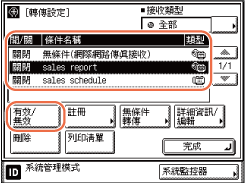
<開啟>:若已接收文件符合轉寄條件,則會被轉寄到指定的接收者。
<關閉>:即使已接收文件符合轉寄條件,也不會轉寄到指定的接收者。
若未顯示所需轉傳設定,請按[ ]或[
]或[ ]捲動到所需的轉傳設定。
]捲動到所需的轉傳設定。
 ]或[
]或[ ]捲動到所需的轉傳設定。
]捲動到所需的轉傳設定。要取消轉傳,再次按[有效/無效]。
啓用選定的轉傳設定。
注意:
可以設定是否列印包含轉傳錯誤的網際網路傳真/傳真文件,並設定是否將其儲存到記憶體中。(處理轉傳文件)
3
按 (重置)返回到主螢幕。
(重置)返回到主螢幕。
 (重置)返回到主螢幕。
(重置)返回到主螢幕。刪除轉傳設定
可以刪除儲存的轉傳設定。
1
按 (附加功能)→[系統設定]→[轉傳設定]。
(附加功能)→[系統設定]→[轉傳設定]。
 (附加功能)→[系統設定]→[轉傳設定]。
(附加功能)→[系統設定]→[轉傳設定]。有關說明,請參閱儲存轉傳設定中的步驟1。
2
選擇要刪除的轉傳設定→按[刪除]。
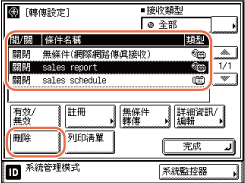
若未顯示所需轉傳設定,請按[ ]或[
]或[ ]捲動到所需的轉傳設定。
]捲動到所需的轉傳設定。
 ]或[
]或[ ]捲動到所需的轉傳設定。
]捲動到所需的轉傳設定。3
按[是]。
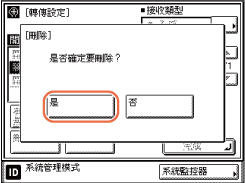
若要取消刪除轉傳設定,請按[否]。
選定的轉傳設定被刪除。
4
按 (重置)返回到主螢幕。
(重置)返回到主螢幕。
 (重置)返回到主螢幕。
(重置)返回到主螢幕。列印轉傳設定
可以列印儲存轉傳設定的清單。
1
按 (附加功能)→[系統設定]→[轉傳設定]。
(附加功能)→[系統設定]→[轉傳設定]。
 (附加功能)→[系統設定]→[轉傳設定]。
(附加功能)→[系統設定]→[轉傳設定]。有關說明,請參閱儲存轉傳設定中的步驟1。
2
按[列印清單]。
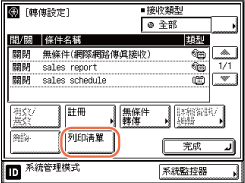
注意:
只有在「附加功能」螢幕「一般設定」的「用於自動紙張選擇/自動紙匣切換的紙匣」下「其他」中,設定為「開啟」的紙張來源中添加了A3、B4、A4或A4R紙(普通紙或再生紙),才能列印轉傳設定。(組態本機器的基本設定)
3
按[是]。
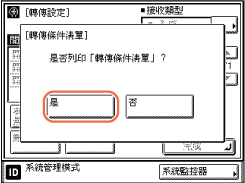
若要取消列印,請按[否]。
列印轉傳設定。
4
按 (重置)返回到主螢幕。
(重置)返回到主螢幕。
 (重置)返回到主螢幕。
(重置)返回到主螢幕。